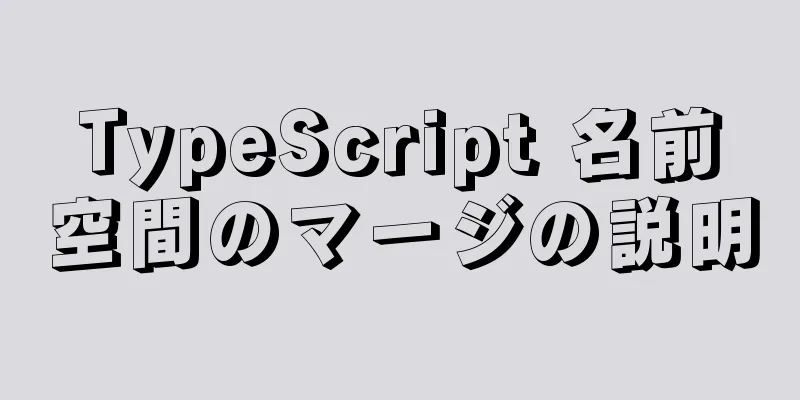Tomcat9 のダウンロード、インストール、設定 + Eclipse への統合に関する詳細なチュートリアル
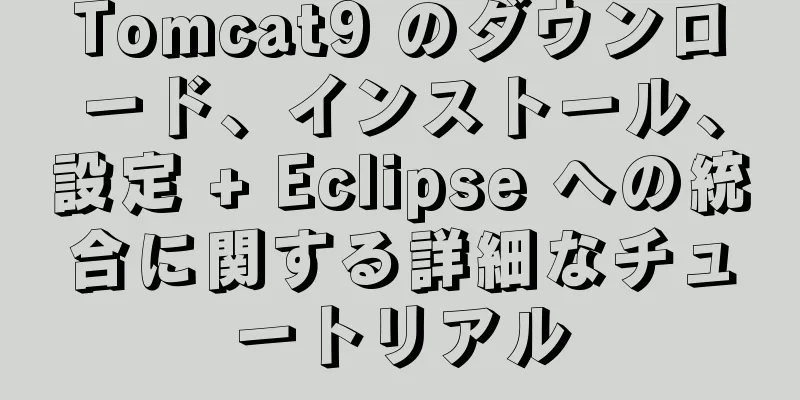
|
トムキャット公式サイト tomcatはローカルサーバーと同等であり、Webページを開くことができます
設定した場所にダウンロードします。ダウンロードが完了しました。 インストール 1.ダウンロードしたインストールパッケージを解凍します
2. 環境変数を構成するには、「マイ コンピューター」を選択し、「プロパティ」を右クリックして、「詳細設定」>「環境変数」>「システム変数」を選択し、CATALINA_HOME 変数を追加します。
Pathシステム変数に変数値を追加する
3. ユーザーを追加し、D:\tomcat\apache-tomcat-9.0.37\confディレクトリに移動し、メモ帳で開きます。
ファイルの最後の行の前に次のコードを追加します <role rolename="マネージャー GUI"/> <ロール ロール名="admin-gui"/> <ユーザー ユーザー名="admin" パスワード="admin" 役割="admin-gui"/> <user ユーザー名="tomcat" パスワード="admin" 役割="manager-gui"/> それから保存します。
4. D:\tomcat\apache-tomcat-9.0.37\binと入力し、ダブルクリックします。
またはコマンドラインからstartup.batと入力します
tomcat を起動すると、コマンド ライン ウィンドウに英語のプロンプトが表示されます。
ブラウザを開き、http://localhost:8080 または http://127.0.0.1:8080 と入力して、Tomcat のウェルカム ページに入ります。
この時点で、Tomcat のインストールと構成は完了です。 文字化けした解決策: D:\tomcat\apache-tomcat-9.0.37\conf パス(conf ファイルのインストール パスに従って)を入力し、メモ帳で開きます。
書類
それから保存します。
文字化けしたコードの問題はここで解決されます。 Eclipseへの統合 1. Eclipseを開き、Windowsを左クリックし、》設定
2. このマシン上のTomcatのパスを選択します
3. Tomcatには独自のデフォルトの展開パスがありますが、将来のファイルの管理を容易にするために、展開パスをTomcatのインストールパスとして設定することができます。
示されているようにチェックして保存すると、Tomcat の統合が完了します。
tomcat9 のダウンロード、インストール、構成、および Eclipse への統合チュートリアルに関するこの記事はこれで終わりです。tomcat のダウンロード、インストール、構成に関するより関連性の高いコンテンツについては、123WORDPRESS.COM の以前の記事を検索するか、次の関連記事を引き続き参照してください。今後とも 123WORDPRESS.COM をよろしくお願いいたします。 以下もご興味があるかもしれません:
|
>>: MySQL でのワイルドカードを使用したファジークエリの実装に関する簡単な説明
推薦する
Vue3.0 異なる解像度のコンピュータの適応操作
まず依存関係をインストールする必要があります npm i lib-flexible-computer...
Docker ディスク領域クリーニングのソリューション
少し前に、docker ディスク容量が小さすぎてデータを書き込めないという問題が発生しました。理由は...
CentOS8.1 で Gitlab サーバーを構築するための詳細なチュートリアル
Gitlab と Github の違いについては、あまり説明する必要はありません。一言でまとめると、...
EclipseにTomcatサーバー設定を追加する方法
1. ウィンドウ -> 設定を選択してEclipseの設定パネルを開きます。 2. 「設定」ウ...
div の幅が width:100% に設定されていて、パディングまたはマージンが親要素を超えてしまう問題の解決方法
序文この記事では、div の幅を 100% に設定し、親要素を超えてパディングまたはマージンを設定す...
Dockerコンテナ内のホストのホスト名が取得できない問題の解決方法
Node.js環境でテストが通っています。他の言語でも同様です。環境変数を取得する方法を使うだけです...
Chrome プラグイン (拡張機能) 開発ガイド (完全デモ)
目次前面に書かれた序文ChromeプラグインとはChrome プラグイン開発を学ぶことの意義は何です...
IPとポートが接続可能かどうかを検出する方法
Windows コマンドテルネット形式: telnet IP ポート場合: テルネット 191.1....
Vueコンポーネント通信のさまざまな方法の詳細な説明
目次1. 父から息子へ2. 息子から父へ3. 親子関係のないコンポーネントの値の転送4. ヴュークス...
HTML で色を表すには、6 桁の 16 進コード、RGB、またはキーワードを使用します。
HTML で色を表す方法は 3 つありますが、最もよく使われるのは 6 桁の 16 進コード表現です...
htmlハイパーリンクaのクリックイベントの後、hrefで指定されたアドレスにジャンプします。
場合によっては、ジャンプを完了するために href の代わりにハイパーリンク <a> を...
ウェブページでメモの詳細が灰色になる問題に対処する
1. IE では、相対的な配置、つまり <div style="background...
MySQL システム ユーザーが開くことができるファイルの最大数に関する簡単な説明
本から学ぶことは常に浅はかで、これがさらなるダウンタイムを引き起こすことには決して気づきません......
Nginx 設定ファイルの詳細な説明と最適化の提案ガイド
目次1. 概要2. nginx.conf 1) 設定ファイルの場所2) ワーカープロセス3) イベン...
6ull が Linux ドライバ モジュールをロードできない問題の解決方法
目次0x01 ドライバーモジュールのロードに失敗しました0x02 ソリューション要約する0x01 ド...